
Подсказка #5 Стирание области без изображения / 05.11.2015
Продолжение подсказок "bizhub hack", сегодня расскажет как сделать, чтобы МФУ сам убирал все лишнее и не надо было бы вручную ставить поля стирания. Наша серия подсказок направлена на то, чтобы сделать ваше общение с техникой Konica Minolta удобнее и продуктивнее. Здесь вы прочтете, как настроить и адаптировать аппарат персонально под ваши нужды.
Пожелание
При копировании объемных объектов (книг, журналов, паспортов в обложках и т.п.) при поднятой крышке или автоподатчике область засветки дает черный фон, что приводит к избыточному расходу тонера.Вот если бы МФУ умел сам убирать все лишнее и не надо было бы вручную ставить поля стирания…
Решение
МФУ прекрасно справляется с этой задачей при активации режима «стирание зоны за пределами изображения».
Как это настроить?
Режим «Стирание зоны за пределами изображения»
Доступен в меню «Копирование» - «Приложение» Важно: при копирования с незакрытой крышкой МФУ не может автоматически распознать область сканирования и выбрать подходящий формат. Формат бумаги необходимо установить вручную
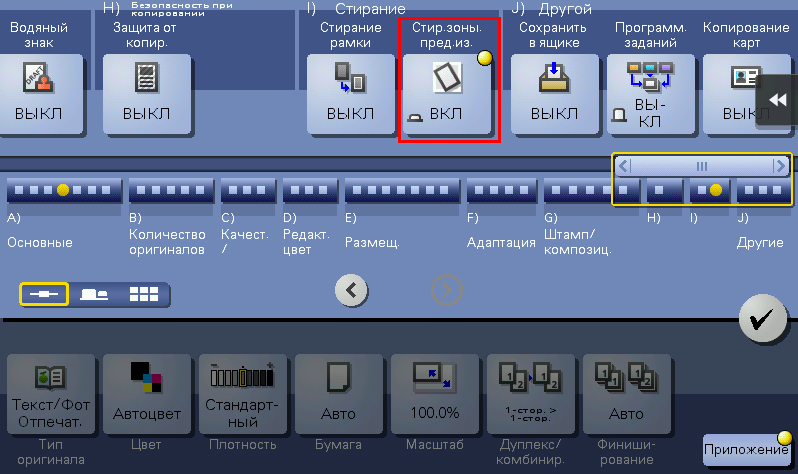
По умолчанию (заводская установка) в МФУ установлен режим стирания области засветки по прямоугольному контуру, в который можно вписать копируемый объект (метод стирания «Прямоугольный»). Это неудобно, если копируемый объект расположен неровно – неизбежен черный фон. Для того, чтобы полностью удалить область засветки, необходимо выбрать метод стирания «Фаска»
Настройка метода стирания доступна Администратору МФУ. Для входа в меню Администратора потребуется пароль. (Заводская установка 1234567812345678)
Главное меню (кнопка домой): «Утилиты»
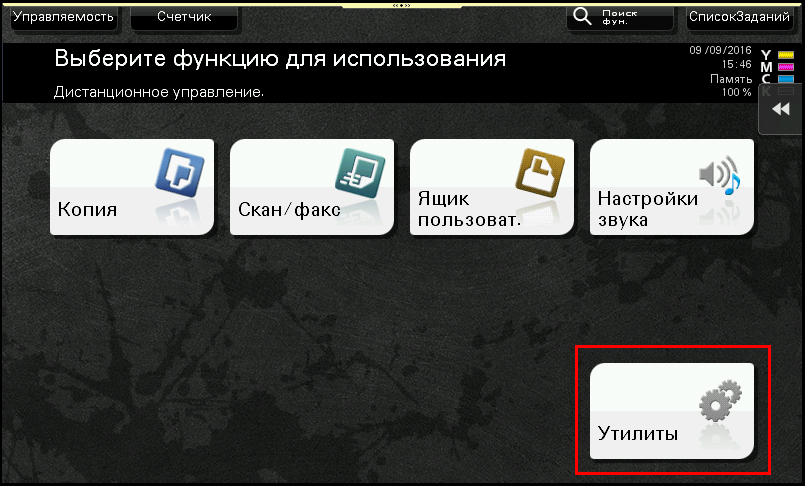
Утилиты – Настройки администратора
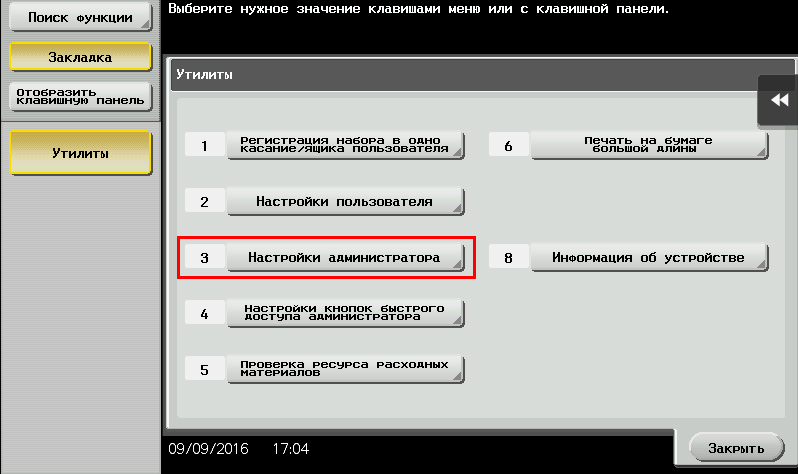
Настройки администратора – Настройки системы
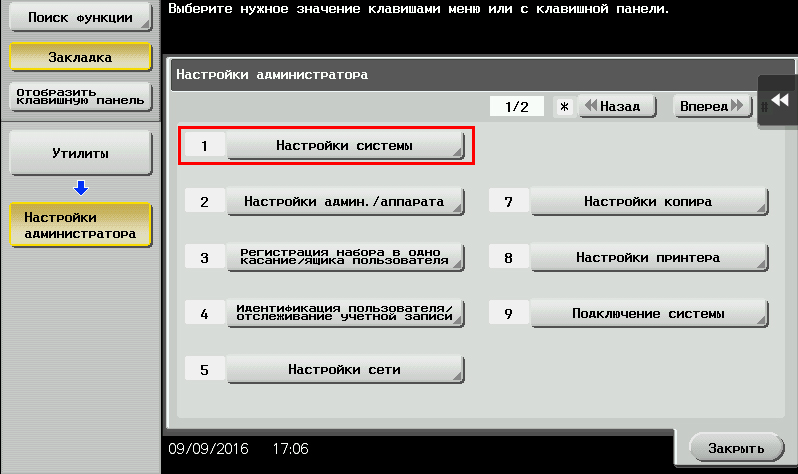
Настройки системы – Настройки эксперта
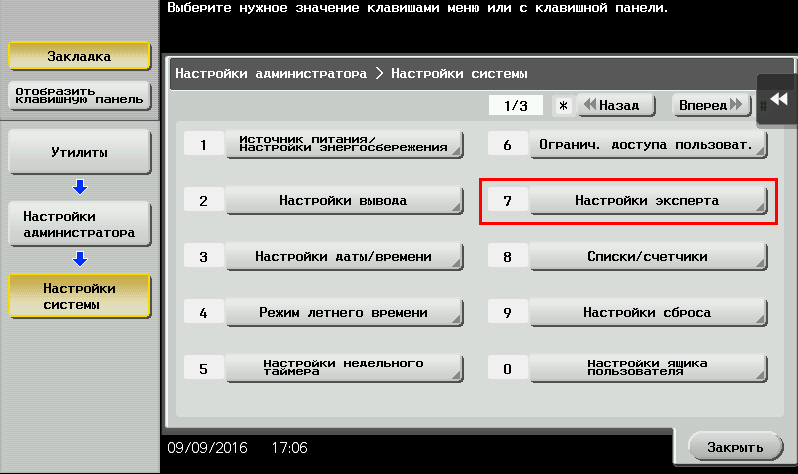
Настройки эксперта – Регулировка стирания
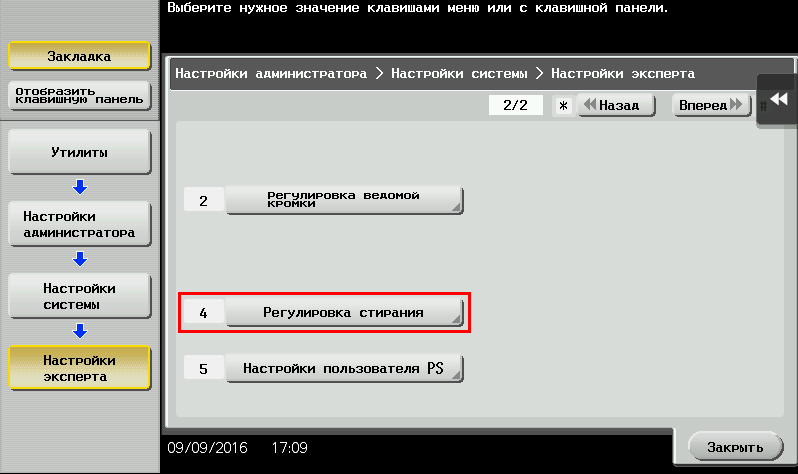
Регулировка стирания – Настройки стирания зоны за пределами изображения
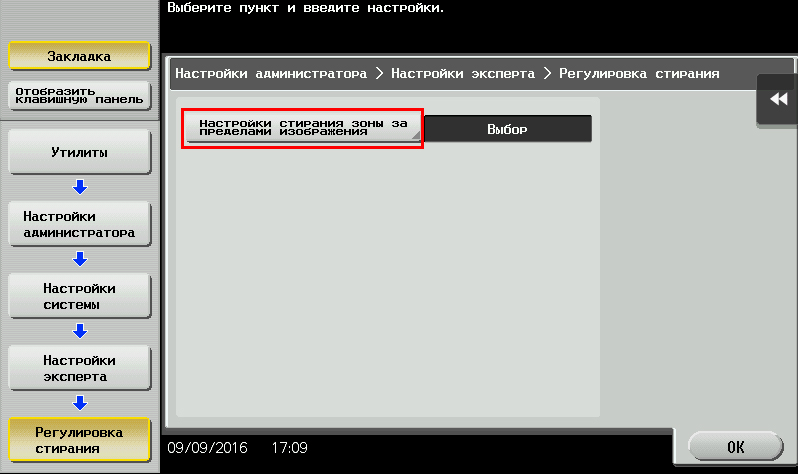
Метод стирания – Фаска

Настройки стирания рамки удобно связать с кнопками быстрого доступа
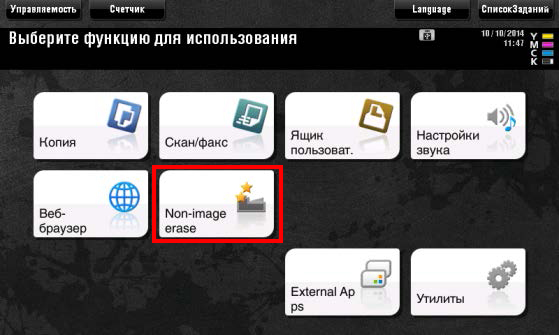
Profit



